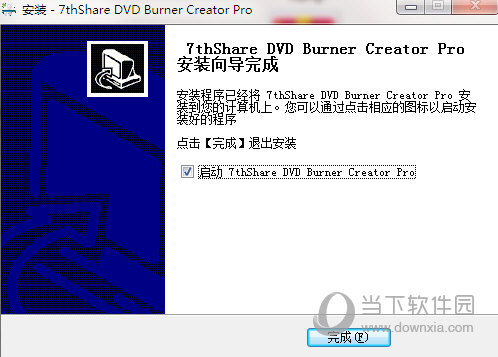|
软件简介:上一页AE Benchmark(AE性能测试跑分工具) V1.0 绿色免费版下载 下一页店家乐服装进销存管理软件 V2.43 绿色免费版下载
本软件是由七道奇为您精心收集,来源于网络转载,软件收录的是官方版,软件版权归软件作者所有,本站不对其观点以及内容做任何评价,请读者自行判断,以下是其具体内容: 7thShare DVD Burner Creator Pro是款功能强大的光盘刻录软件。它可以帮助用户将多媒体文件快速刻录到DVD上面,方便用户快速的传播分享新媒体文件,方便快捷,非常好用。
【功能特色】1、用MP4,MOV,AVI,WMV,MKV,FLV和更多视频刻录DVD 7thShare DVD Burner是值得信赖的DVD刻录软件,可以从多达500多种格式的视频中刻录DVD光盘/文件夹/ iso文件,例如AVI,MP4,FLV,MKV,MPEG,TS,MTS,M2TS,MOV,WMV, VOB,MOD,AVCHD,H.264,H.265,TRP,MP3和M4V,高清视频等。此外,您可以使用此DVD Creator将ISO文件或DVD文件夹刻录到DVD光盘。 2、支持多种DVD / CD类型 DVD Maker使您可以将电影制作成各种DVD类型,例如DVD-R,DVD + R,DVD-RW,DVD + RW,DVD + R DL,DVD-R DL,DVD-5,DVD-9等。并在任何DVD播放机上播放它们,或与家人和朋友分享宝贵的时刻。此外,您将以原始音质刻录所有音频文件CD。 3、将任何DVD光盘/ ISO / DVD文件夹翻录为所需的视频格式 作为一种多功能DVD工具,它能够以超快的速度和出色的视频质量将DVD转换为MP4,DVD转换为AVI,DVD转换为MOV,DVD转换为MKV以及其他视频。您可以在Windows 10 / 8.1 / 8/7 / Vista / XP上轻松将DVD转换为视频。
【使用说明】一、从任何视频刻录/创建/制作DVD光盘,DVD ISO文件,DVD文件夹 步骤1:在计算机上下载,安装并启动7thShare DVD Burner Creator Pro。 步骤2:单击“ DVD Burner”,然后单击“添加文件”以从本地计算机或外部设备选择视频,然后单击“刻录”按钮开始刻录DVD光盘。另外,您可以另存为ISO或另存为DVD文件夹。 二、将DVD翻录/转换为视频格式 步骤1:单击“将DVD转换为视频”以将要转换为程序的DVD加载,您可以选择“加载光盘”,“加载DVD文件夹”或“加载ifo文件”。 步骤2:单击“ DVD到视频”按钮开始将DVD翻录为您选择的视频和音频格式。 三、从各种音频格式刻录CD 步骤1:选择“ CD Burner”,然后单击“添加文件”以从本地计算机或外部设备中选择音乐文件,然后单击“刻录CD”按钮开始将音乐刻录到CD。 【下载地址】7thShare DVD Burner Creator Pro(DVD刻录软件) V1.3.1.4 官方版“7thShare DVD Burner Creator Pro(DVD刻录软件) V1.3.1.4 绿色免费版下载[安全工具]”系转载自网络,如有侵犯,请联系我们立即删除,另:本文仅代表作者个人观点,与本网站无关。其原创性以及文中陈述文字和内容未经本站证实,对本文以及其中全部或者部分内容、文字的真实性、完整性、及时性七道奇不作任何保证或承诺,请读者仅作参考,并请自行核实相关内容。 |
|||||||||||||||||||||||